ວິທີການລົງທະບຽນແລະເຂົ້າສູ່ລະບົບບັນຊີໃນ Bitget
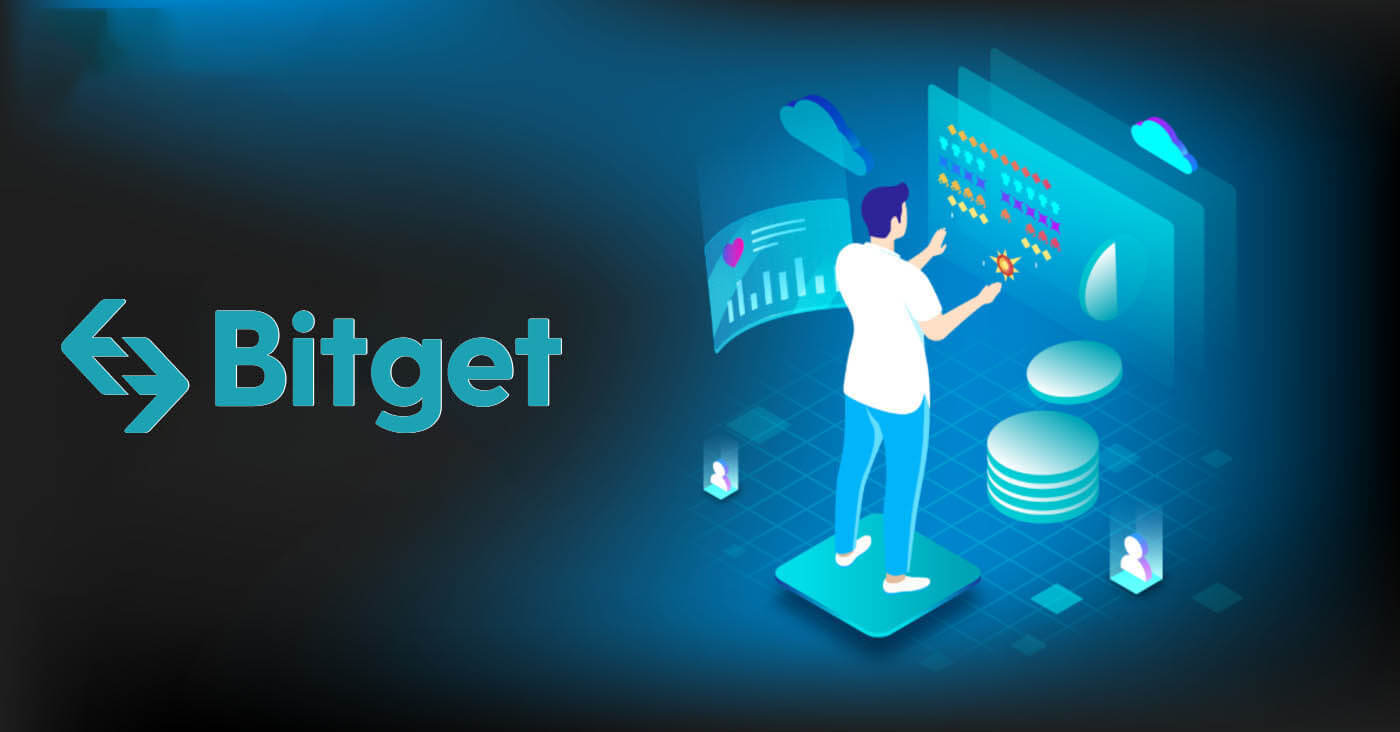
ວິທີການລົງທະບຽນບັນຊີໃນ Bitget
ລົງທະບຽນບັນຊີໃນ Bitget ໂດຍໃຊ້ອີເມວ ຫຼືເບີໂທລະສັບ
ຂັ້ນຕອນທີ 1: ໄປຢ້ຽມຢາມ ເວັບໄຊທ໌ Bitget
ຂັ້ນຕອນທໍາອິດແມ່ນໄປຢ້ຽມຢາມ ເວັບໄຊທ໌ Bitget . ໃຫ້ຄລິກໃສ່ປຸ່ມ " ລົງທະບຽນ " ແລະທ່ານຈະຖືກໂອນໄປຫາແບບຟອມລົງທະບຽນ. 
ຂັ້ນຕອນທີ 2: ຕື່ມຂໍ້ມູນໃສ່ໃນຮູບແບບການລົງທະບຽນ
ມີສອງວິທີການລົງທະບຽນບັນຊີ Bitget: ທ່ານອາດຈະເລືອກເອົາ [ ລົງທະບຽນດ້ວຍອີເມວ ] ຫຼື [ ລົງທະບຽນດ້ວຍເບີໂທລະສັບມືຖື ] ຕາມຄວາມຕ້ອງການຂອງທ່ານ. ນີ້ແມ່ນຂັ້ນຕອນສໍາລັບແຕ່ລະວິທີ:
ດ້ວຍອີເມວຂອງເຈົ້າ:
- ໃສ່ທີ່ຢູ່ອີເມວທີ່ຖືກຕ້ອງ.
- ສ້າງລະຫັດຜ່ານທີ່ເຂັ້ມແຂງ. ໃຫ້ແນ່ໃຈວ່າໃຊ້ລະຫັດຜ່ານທີ່ປະສົມປະສານຕົວອັກສອນ, ຕົວເລກ, ແລະຕົວອັກສອນພິເສດເພື່ອເພີ່ມຄວາມປອດໄພ.
- ອ່ານແລະຕົກລົງເຫັນດີກັບຂໍ້ຕົກລົງຜູ້ໃຊ້ແລະນະໂຍບາຍຄວາມເປັນສ່ວນຕົວຂອງ Bitget.
- ຫຼັງຈາກຕື່ມແບບຟອມ, ໃຫ້ຄລິກໃສ່ປຸ່ມ "ສ້າງບັນຊີ".

ດ້ວຍເບີໂທລະສັບຂອງເຈົ້າ:
- ໃສ່ເບີໂທລະສັບຂອງເຈົ້າ.
- ສ້າງລະຫັດຜ່ານທີ່ເຂັ້ມແຂງ. ໃຫ້ແນ່ໃຈວ່າໃຊ້ລະຫັດຜ່ານທີ່ປະສົມປະສານຕົວອັກສອນ, ຕົວເລກ, ແລະຕົວອັກສອນພິເສດເພື່ອເພີ່ມຄວາມປອດໄພ.
- ອ່ານແລະຕົກລົງເຫັນດີກັບຂໍ້ຕົກລົງຜູ້ໃຊ້ແລະນະໂຍບາຍຄວາມເປັນສ່ວນຕົວຂອງ Bitget.
- ຫຼັງຈາກຕື່ມແບບຟອມ, ໃຫ້ຄລິກໃສ່ປຸ່ມ "ສ້າງບັນຊີ".

ຂັ້ນຕອນທີ 3: ປ່ອງຢ້ຽມການຢັ້ງຢືນປະກົດຂຶ້ນແລະໃສ່ລະຫັດດິຈິຕອນ Bitget ທີ່ສົ່ງໃຫ້ທ່ານ 
ຂັ້ນຕອນທີ 4: ເຂົ້າເຖິງບັນຊີການຊື້ຂາຍຂອງທ່ານ
ຊົມເຊີຍ! ທ່ານໄດ້ລົງທະບຽນບັນຊີ Bitget ສຳເລັດແລ້ວ. ດຽວນີ້ທ່ານສາມາດສຳຫຼວດເວທີ ແລະໃຊ້ຄຸນສົມບັດ ແລະເຄື່ອງມືຕ່າງໆຂອງ Bitget ໄດ້. 
ລົງທະບຽນບັນຊີໃນ Bitget ໂດຍໃຊ້ Google, Apple, Telegram ຫຼື Metamask
ຂັ້ນຕອນທີ 1: ໄປຢ້ຽມຢາມ ເວັບໄຊທ໌ Bitget
ຂັ້ນຕອນທໍາອິດແມ່ນໄປຢ້ຽມຢາມ ເວັບໄຊທ໌ Bitget . ໃຫ້ຄລິກໃສ່ປຸ່ມ " ລົງທະບຽນ " ແລະທ່ານຈະຖືກໂອນໄປຫາແບບຟອມລົງທະບຽນ. 
ຂັ້ນຕອນທີ 2: ຕື່ມຂໍ້ມູນໃສ່ໃນແບບຟອມລົງທະບຽນ
- ເລືອກຫນຶ່ງໃນເວທີສື່ມວນຊົນສັງຄົມທີ່ມີຢູ່, ເຊັ່ນ Google, Apple, Telegram, ຫຼື MetaMask.
- ທ່ານຈະຖືກໂອນໄປຫາຫນ້າເຂົ້າສູ່ລະບົບຂອງເວທີທີ່ທ່ານເລືອກ. ໃສ່ຂໍ້ມູນປະຈໍາຕົວຂອງທ່ານແລະອະນຸຍາດໃຫ້ Bitget ເຂົ້າເຖິງຂໍ້ມູນພື້ນຖານຂອງທ່ານ.



ຂັ້ນຕອນທີ 3: ປ່ອງຢ້ຽມການຢັ້ງຢືນປະກົດຂຶ້ນແລະໃສ່ລະຫັດດິຈິຕອນ Bitget ທີ່ສົ່ງໃຫ້ທ່ານ 
ຂັ້ນຕອນທີ 4: ເຂົ້າເຖິງບັນຊີການຊື້ຂາຍຂອງທ່ານ
ຊົມເຊີຍ! ທ່ານໄດ້ລົງທະບຽນບັນຊີ Bitget ສຳເລັດແລ້ວ. ດຽວນີ້ທ່ານສາມາດສຳຫຼວດເວທີ ແລະໃຊ້ຄຸນສົມບັດ ແລະເຄື່ອງມືຕ່າງໆຂອງ Bitget ໄດ້. 
ວິທີການເຂົ້າສູ່ລະບົບບັນຊີ Bitget
ວິທີການເຂົ້າສູ່ລະບົບ Bitget
ເຂົ້າສູ່ລະບົບ Bitget ໂດຍໃຊ້ອີເມວ ຫຼືເບີໂທລະສັບ
ຂ້ອຍຈະສະແດງວິທີການເຂົ້າສູ່ລະບົບ Bitget ແລະເລີ່ມການຊື້ຂາຍໃນສອງສາມຂັ້ນຕອນງ່າຍໆ.ຂັ້ນຕອນທີ 1: ລົງທະບຽນສໍາລັບບັນຊີ Bitget
ເພື່ອເລີ່ມຕົ້ນ, ທ່ານສາມາດເຂົ້າສູ່ລະບົບ Bitget ໄດ້, ທ່ານຈໍາເປັນຕ້ອງລົງທະບຽນສໍາລັບບັນຊີຟຣີ. ທ່ານສາມາດເຮັດໄດ້ໂດຍການໄປຢ້ຽມຢາມ ເວັບໄຊທ໌ຂອງ Bitget ແລະຄລິກໃສ່ " ລົງທະບຽນ ".

ຂັ້ນຕອນທີ 2: ເຂົ້າສູ່ລະບົບບັນຊີຂອງທ່ານ
ເມື່ອທ່ານໄດ້ລົງທະບຽນສໍາລັບບັນຊີ, ທ່ານສາມາດເຂົ້າສູ່ລະບົບ Bitget ໂດຍການຄລິກໃສ່ " ເຂົ້າສູ່ລະບົບ " ປຸ່ມ. ໂດຍປົກກະຕິມັນຕັ້ງຢູ່ມຸມຂວາເທິງຂອງໜ້າເວັບ.

ແບບຟອມເຂົ້າສູ່ລະບົບຈະປາກົດ. ທ່ານຈະຖືກເຕືອນໃຫ້ໃສ່ຂໍ້ມູນການເຂົ້າສູ່ລະບົບຂອງທ່ານ, ເຊິ່ງລວມມີທີ່ຢູ່ອີເມວ ຫຼືເບີໂທລະສັບ ແລະລະຫັດຜ່ານທີ່ທ່ານລົງທະບຽນ. ໃຫ້ແນ່ໃຈວ່າທ່ານໃສ່ຂໍ້ມູນນີ້ຢ່າງຖືກຕ້ອງ.

ຂັ້ນຕອນທີ 3: ເຮັດສໍາເລັດການປິດສະແລະໃສ່ລະຫັດການກວດສອບອີເມລເລກຕົວເລກ
ເປັນມາດຕະການຄວາມປອດໄພເພີ່ມເຕີມ, ທ່ານອາດຈະຖືກຕ້ອງເພື່ອເຮັດສໍາເລັດການທ້າທາຍປິດໄດ້. ນີ້ແມ່ນເພື່ອຢືນຢັນວ່າທ່ານເປັນຜູ້ໃຊ້ຂອງມະນຸດແລະບໍ່ແມ່ນ bot. ປະຕິບັດຕາມຄໍາແນະນໍາໃນຫນ້າຈໍເພື່ອເຮັດສໍາເລັດຮູບປິດ.
ຂັ້ນຕອນທີ 4: ເລີ່ມການຊື້ຂາຍ
ຊົມເຊີຍ! ທ່ານໄດ້ປະສົບຜົນສໍາເລັດເຂົ້າສູ່ລະບົບ Bitget ດ້ວຍບັນຊີ Bitget ຂອງທ່ານແລະທ່ານຈະເຫັນ dashboard ຂອງທ່ານດ້ວຍຄຸນສົມບັດແລະເຄື່ອງມືຕ່າງໆ.

ເຂົ້າສູ່ລະບົບ Bitget ໂດຍໃຊ້ Google, Apple, MetaMask, ຫຼື Telegram
Bitget ສະຫນອງຄວາມສະດວກໃນການເຂົ້າສູ່ລະບົບໂດຍໃຊ້ບັນຊີສື່ມວນຊົນສັງຄົມຂອງທ່ານ, ປັບປຸງຂະບວນການເຂົ້າສູ່ລະບົບແລະການສະຫນອງທາງເລືອກສໍາລັບການເຂົ້າສູ່ລະບົບອີເມລ໌ແບບດັ້ງເດີມ.- ພວກເຮົາກໍາລັງໃຊ້ບັນຊີ Google ເປັນຕົວຢ່າງ. ຄລິກ [ Google ] ໃນໜ້າເຂົ້າສູ່ລະບົບ.
- ຖ້າທ່ານຍັງບໍ່ໄດ້ເຂົ້າສູ່ລະບົບບັນຊີ Google ຂອງທ່ານໃນຕົວທ່ອງເວັບຂອງທ່ານ, ທ່ານຈະຖືກໂອນໄປຫາຫນ້າເຂົ້າສູ່ລະບົບ Google.
- ໃສ່ຂໍ້ມູນປະຈຳຕົວບັນຊີ Google ຂອງທ່ານ (ທີ່ຢູ່ອີເມວ ແລະລະຫັດຜ່ານ) ເພື່ອເຂົ້າສູ່ລະບົບ.
- Grant Bitget ການອະນຸຍາດທີ່ຈໍາເປັນເພື່ອເຂົ້າເຖິງຂໍ້ມູນບັນຊີ Google ຂອງທ່ານ, ຖ້າຖືກເຕືອນ.
- ຫຼັງຈາກການເຂົ້າສູ່ລະບົບສົບຜົນສໍາເລັດກັບບັນຊີ Google ຂອງທ່ານ, ທ່ານຈະໄດ້ຮັບການເຂົ້າເຖິງບັນຊີ Bitget ຂອງທ່ານ.

ເຂົ້າສູ່ລະບົບແອັບ Bitget
Bitget ຍັງສະຫນອງແອັບຯມືຖືທີ່ອະນຸຍາດໃຫ້ທ່ານເຂົ້າເຖິງບັນຊີຂອງທ່ານແລະການຄ້າໃນເວລາເດີນທາງ. ແອັບຯ Bitget ສະເຫນີລັກສະນະທີ່ສໍາຄັນຈໍານວນຫນຶ່ງທີ່ເຮັດໃຫ້ມັນເປັນທີ່ນິຍົມໃນບັນດາພໍ່ຄ້າ. ຂັ້ນຕອນທີ 1: ດາວນ໌ໂຫລດ app Bitget ໄດ້ຟຣີຈາກ ຮ້ານຫຼິ້ນກູໂກ ຫຼື App Store ແລະຕິດຕັ້ງມັນໃນອຸປະກອນຂອງທ່ານ.
ຂັ້ນຕອນທີ 2: ຫຼັງຈາກດາວໂຫຼດແອັບ Bitget, ເປີດແອັບ.
ຂັ້ນຕອນທີ 3: ຫຼັງຈາກນັ້ນ, ປາດ [ ເລີ່ມຕົ້ນ ].

ຂັ້ນຕອນທີ 4: ກະລຸນາໃສ່ເບີໂທລະສັບມືຖືຂອງທ່ານຫຼືທີ່ຢູ່ອີເມວໂດຍອີງໃສ່ການເລືອກຂອງທ່ານ. ຈາກນັ້ນໃສ່ລະຫັດຜ່ານບັນຊີຂອງທ່ານ.

ຂັ້ນຕອນທີ 5: ມັນ! ທ່ານໄດ້ເຂົ້າສູ່ແອັບ Bitget ສຳເລັດແລ້ວ.

ການກວດສອບສອງປັດໄຈ (2FA) ຢູ່ໃນການເຂົ້າສູ່ລະບົບ Bitget
Bitget ບຸລິມະສິດຄວາມປອດໄພເປັນຈຸດສຸມອັນດັບຕົ້ນ. ການນໍາໃຊ້ Google Authenticator, ມັນເພີ່ມຊັ້ນຄວາມປອດໄພເພີ່ມເຕີມເພື່ອປົກປ້ອງບັນຊີຂອງທ່ານແລະປ້ອງກັນການລັກຊັບສິນທີ່ເປັນໄປໄດ້. ບົດຄວາມນີ້ໃຫ້ຄໍາແນະນໍາກ່ຽວກັບການຜູກມັດການຢືນຢັນ 2 ຂັ້ນຕອນຂອງ Google (2FA).
ເປັນຫຍັງຕ້ອງໃຊ້ Google 2FA
Google Authenticator, ແອັບໂດຍ Google, ປະຕິບັດການຢັ້ງຢືນສອງຂັ້ນຕອນຜ່ານລະຫັດຜ່ານຄັ້ງດຽວທີ່ອີງໃສ່ເວລາ. ມັນສ້າງລະຫັດໄດນາມິກ 6 ຕົວເລກທີ່ໂຫຼດຫນ້າຈໍຄືນທຸກໆ 30 ວິນາທີ, ແຕ່ລະລະຫັດສາມາດໃຊ້ໄດ້ຄັ້ງດຽວເທົ່ານັ້ນ. ເມື່ອເຊື່ອມຕໍ່ແລ້ວ, ທ່ານຈະຕ້ອງການລະຫັດແບບໄດນາມິກນີ້ສໍາລັບກິດຈະກໍາຕ່າງໆເຊັ່ນການເຂົ້າສູ່ລະບົບ, ການຖອນຕົວ, ການສ້າງ API, ແລະອື່ນໆ.
ວິທີການຜູກມັດ Google 2FA
ແອັບ Google Authenticator ສາມາດດາວໂຫຼດໄດ້ຈາກ Google Play Store ແລະ Apple App Store. ໄປທີ່ຮ້ານຄ້າແລະຄົ້ນຫາ Google Authenticator ເພື່ອຊອກຫາແລະດາວໂຫລດມັນ.ຖ້າທ່ານມີ app ແລ້ວ, ໃຫ້ກວດເບິ່ງວິທີການຜູກມັດມັນກັບບັນຊີ Bitget ຂອງທ່ານ.
ຂັ້ນຕອນທີ 1: ເຂົ້າສູ່ລະບົບບັນຊີ Bitget ຂອງທ່ານ. ຄລິກ ທີ່ຮູບແທນຕົວ ຢູ່ມຸມຂວາເທິງ ແລະເລືອກ ຄວາມປອດໄພ ໃນເມນູເລື່ອນລົງ.

ຂັ້ນຕອນທີ 2: ຊອກຫາການຕັ້ງຄ່າຄວາມປອດໄພ, ແລະໃຫ້ຄລິກໃສ່ "Configure" ຂອງ Google Authenticator.

ຂັ້ນຕອນທີ 3: ຕໍ່ໄປ, ທ່ານຈະເຫັນຫນ້າຂ້າງລຸ່ມນີ້. ກະລຸນາບັນທຶກລະຫັດລັບຂອງ Google ແລະເກັບໄວ້ໃນບ່ອນທີ່ປອດໄພ. ທ່ານຈະຕ້ອງການມັນເພື່ອຟື້ນຟູ Google 2FA ຂອງທ່ານຖ້າທ່ານເຮັດໂທລະສັບເສຍ ຫຼືລຶບແອັບ Google Authenticator ໂດຍບັງເອີນ.

ຂັ້ນຕອນທີ 4: ເມື່ອທ່ານໄດ້ບັນທຶກລະຫັດລັບ, ເປີດ app Google Authenticator ໃນໂທລະສັບຂອງທ່ານ
1) ໃຫ້ຄລິກໃສ່ຮູບສັນຍາລັກ "+" ເພື່ອເພີ່ມລະຫັດໃຫມ່. ໃຫ້ຄລິກໃສ່ Scan barcode ເພື່ອເປີດກ້ອງຖ່າຍຮູບຂອງທ່ານແລະສະແກນລະຫັດ. ມັນຈະຕັ້ງ Google Authenticator ສໍາລັບ Bitget ແລະເລີ່ມສ້າງລະຫັດ 6 ຕົວເລກ.

2) ສະແກນລະຫັດ QR ຫຼືໃສ່ລະຫັດຕໍ່ໄປນີ້ດ້ວຍຕົນເອງເພື່ອເພີ່ມໂທເຄັນການຢັ້ງຢືນ.

ໝາຍເຫດ: ຖ້າທັງສອງແອັບ Bitget ແລະ GA ຂອງເຈົ້າຢູ່ໃນອຸປະກອນໂທລະສັບດຽວກັນ, ມັນຍາກທີ່ຈະສະແກນລະຫັດ QR. ດັ່ງນັ້ນ, ມັນເປັນສິ່ງທີ່ດີທີ່ສຸດທີ່ຈະຄັດລອກແລະໃສ່ລະຫັດການຕັ້ງຄ່າດ້ວຍຕົນເອງ.
ຂັ້ນຕອນທີ 5: ສຸດທ້າຍ, ຄັດລອກແລະໃສ່ລະຫັດຢືນຢັນ 6 ຕົວເລກໃຫມ່ໃນ Google Authenticator.

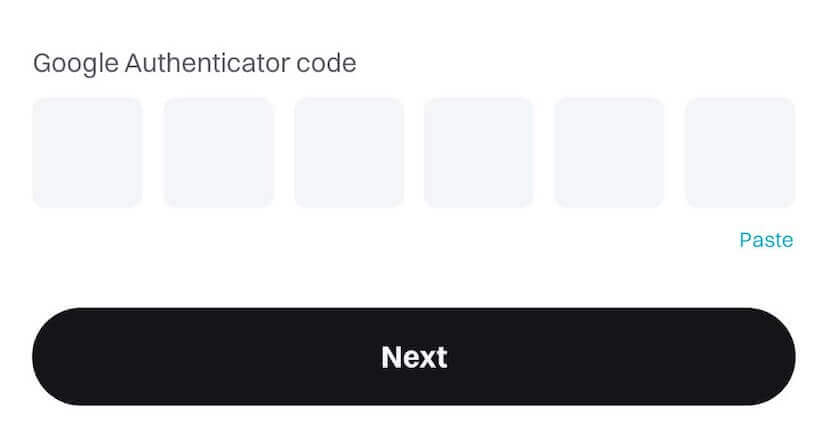
ແລະໃນປັດຈຸບັນ, ທ່ານໄດ້ເຊື່ອມຕໍ່ Google Authentication (GA) ສົບຜົນສໍາເລັດກັບບັນຊີ Bitget ຂອງທ່ານ.
- ຜູ້ໃຊ້ຕ້ອງໃສ່ລະຫັດຢືນຢັນສໍາລັບການເຂົ້າສູ່ລະບົບ, ການຊື້ຂາຍ, ແລະຂະບວນການຖອນເງິນ.
- ຫຼີກເວັ້ນການລຶບ Google Authenticator ອອກຈາກໂທລະສັບຂອງທ່ານ.
- ຮັບປະກັນການປ້ອນລະຫັດຢືນຢັນ 2 ຂັ້ນຕອນຂອງ Google ທີ່ຖືກຕ້ອງ. ຫຼັງຈາກຄວາມພະຍາຍາມທີ່ບໍ່ຖືກຕ້ອງຫ້າຄັ້ງຕິດຕໍ່ກັນ, ການຢັ້ງຢືນ 2 ຂັ້ນຕອນຂອງ Google ຈະຖືກລັອກເປັນເວລາ 2 ຊົ່ວໂມງ.
ວິທີການປັບລະຫັດຜ່ານ Bitget
ຖ້າທ່ານລືມລະຫັດຜ່ານ Bitget ຫຼືຕ້ອງການຣີເຊັດມັນດ້ວຍເຫດຜົນໃດກໍ່ຕາມ, ຢ່າກັງວົນ. ທ່ານສາມາດປັບມັນໄດ້ຢ່າງງ່າຍດາຍໂດຍການປະຕິບັດຕາມຂັ້ນຕອນທີ່ງ່າຍດາຍເຫຼົ່ານີ້:ຂັ້ນຕອນທີ 1. ໄປທີ່ເວັບໄຊທ໌ Bitget ແລະຄລິກໃສ່ປຸ່ມ " ເຂົ້າສູ່ລະບົບ ", ໂດຍປົກກະຕິພົບເຫັນຢູ່ໃນແຈເທິງຂວາມືຂອງຫນ້າ.

ຂັ້ນຕອນທີ 2. ໃນຫນ້າເຂົ້າສູ່ລະບົບ, ໃຫ້ຄລິກໃສ່ " ລືມລະຫັດຜ່ານຂອງທ່ານ? " ການເຊື່ອມຕໍ່ຂ້າງລຸ່ມນີ້ປຸ່ມເຂົ້າສູ່ລະບົບ.
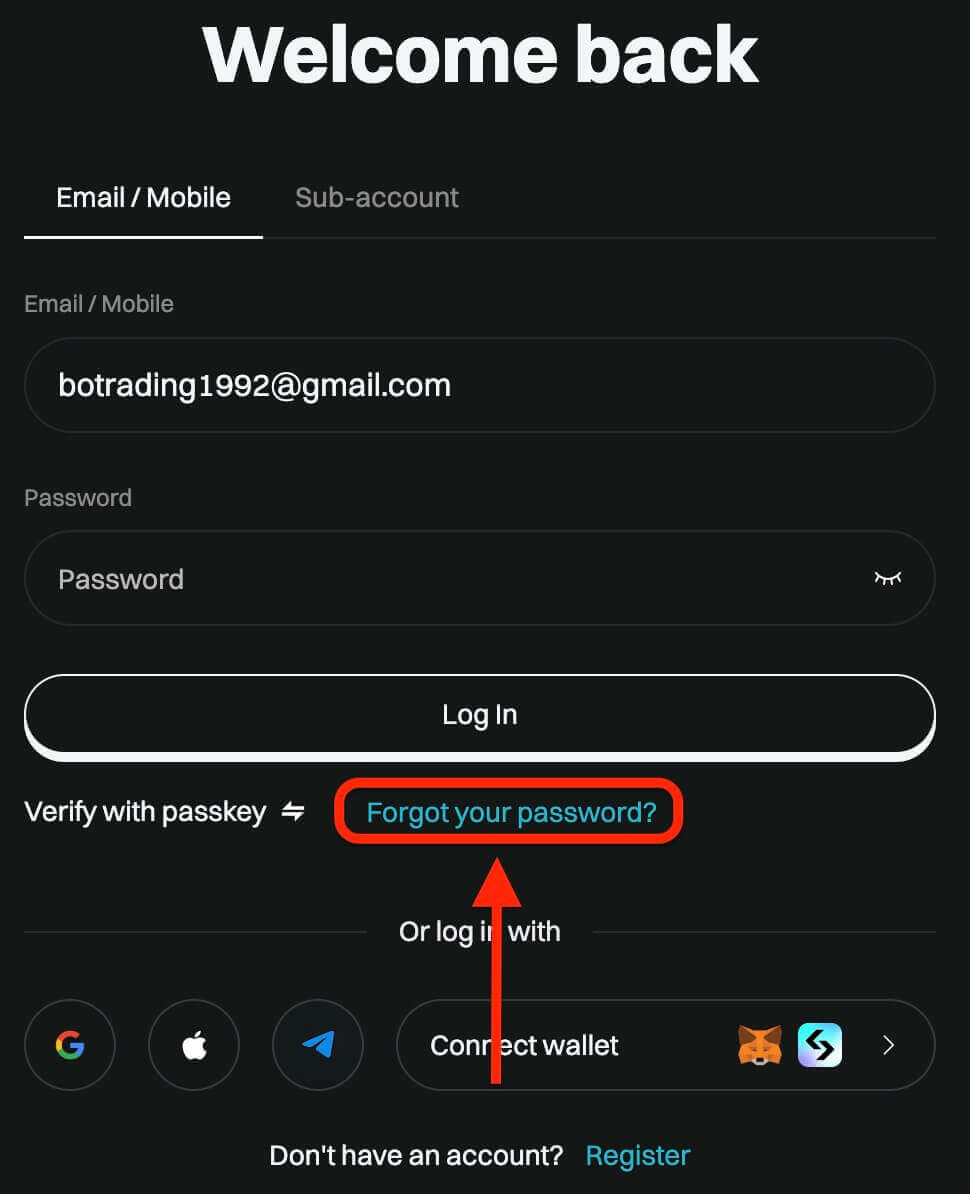
ຂັ້ນຕອນທີ 3. ກະລຸນາໃສ່ທີ່ຢູ່ອີເມວຫຼືເບີໂທລະສັບທີ່ທ່ານໃຊ້ເພື່ອລົງທະບຽນບັນຊີຂອງທ່ານແລະຄລິກໃສ່ປຸ່ມ "ຕໍ່ໄປ".

ຂັ້ນຕອນທີ 4. ເປັນມາດຕະການຄວາມປອດໄພ, Bitget ອາດຈະຮ້ອງຂໍໃຫ້ທ່ານເຮັດສໍາເລັດການປິດເພື່ອກວດສອບວ່າທ່ານບໍ່ແມ່ນ bot. ປະຕິບັດຕາມຄໍາແນະນໍາທີ່ສະຫນອງໃຫ້ເພື່ອເຮັດສໍາເລັດຂັ້ນຕອນນີ້.

ຂັ້ນຕອນທີ 5. ກະລຸນາໃສ່ລະຫັດຜ່ານໃຫມ່ຂອງທ່ານເປັນຄັ້ງທີສອງເພື່ອຢືນຢັນມັນ. ກວດເບິ່ງສອງຄັ້ງເພື່ອຮັບປະກັນວ່າທັງສອງລາຍການກົງກັນ.

ຂັ້ນຕອນທີ 6. ໃນປັດຈຸບັນທ່ານສາມາດເຂົ້າສູ່ລະບົບບັນຊີຂອງທ່ານດ້ວຍລະຫັດຜ່ານໃຫມ່ຂອງທ່ານແລະມີຄວາມສຸກການຊື້ຂາຍກັບ Bitget.


